您是否希望在 WordPress 中自动发送电子邮件?
您的小型企业或在线商店依赖于电子邮件。然而,跟上营销电子邮件、交易电子邮件、电子邮件通知以及与用户互动可能会让人不知所措。自动发送这些电子邮件可以节省您的时间和精力,同时为您带来更好的结果。
在本文中,我们将向您展示如何在 WordPress 中发送自动电子邮件以简化您的工作流程并发展您的业务。
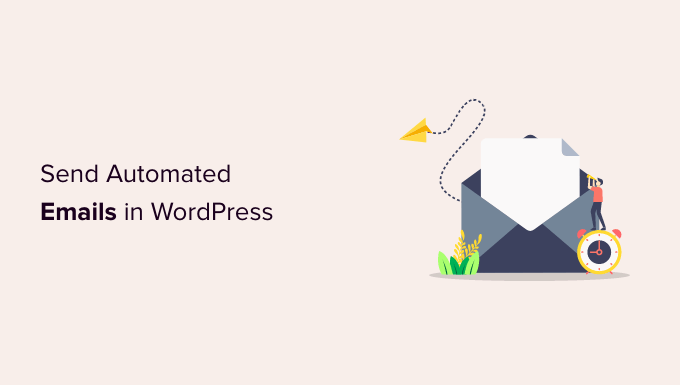
为什么在 WordPress 中发送自动电子邮件?
无论您拥有在线商店、会员网站还是小型企业网站,您都依赖电子邮件来保持其发展和平稳运行。
例如,您可以使用电子邮件欢迎新用户并让他们知道新内容或产品何时可用。电子邮件对于营销活动和向客户更新订单进度也很有用。
当有新帖子等待您审阅或需要安装 WordPress 更新时,您甚至可以使用电子邮件通知自己。
由于电子邮件在您的WordPress 网站上用于执行如此多的任务,因此只有通过尽可能多地自动发送电子邮件来节省时间和精力才有意义。
话虽如此,让我们来看看如何在 WordPress 中发送自动电子邮件。
确保可靠地发送您的 WordPress 电子邮件
在您开始自动化您的电子邮件之前,请务必确保来自您网站的电子邮件能够可靠地传送。
默认情况下,大多数 WordPress 托管 公司都没有正确配置邮件功能。为了防止他们的服务器被滥用,许多托管公司甚至将其完全关闭。在这些情况下,您的 WordPress 电子邮件将无法到达用户。
幸运的是,您可以使用 WP Mail SMTP轻松解决此问题。此插件可让您通过可靠的 SMTP 平台发送您的 WordPress 电子邮件,该平台专门配置用于发送SendLayer、Gmail、Outlook 等电子邮件。
WP Mail SMTP 的免费版本对于大多数网站来说应该绰绰有余。
使用持续联系发送自动Drip电子邮件
开始考虑电子邮件自动化的一个好地方是您营销商店或业务的方式。自动化营销的最佳方式之一是点滴营销。
什么是自动Drip活动?
自动点滴活动是自动引导您的用户完成特定旅程的电子邮件。它们非常适合提高 WordPress 网站上的用户参与度。
例如,这些消息可以欢迎新用户、宣传重要内容、追加销售产品、针对特定地理区域以及鼓励用户注册参加活动。
要通过电子邮件发送自动点滴通知,我们建议使用 Constant Contact ,因为它是市场上最好的 电子邮件营销服务 。但是,您可以使用任何其他主要的电子邮件营销平台,包括 Sendinblue、 HubSpot等。
首先,您可以访问 Constant Contact 网站并创建一个帐户。该软件为您提供 60 天的免费试用期,因此您可以在购买高级计划之前先试用一下。
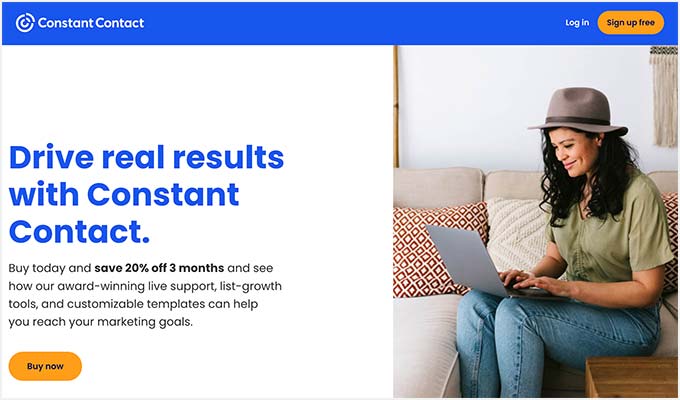
创建联系人列表
注册后,您可以访问Constant Contact仪表板以创建联系人列表。
Constant Contact 已经为您创建了默认列表。但是,您可以通过转到顶部菜单中的“联系人”选项卡,然后单击“创建列表”按钮来创建自己的列表。
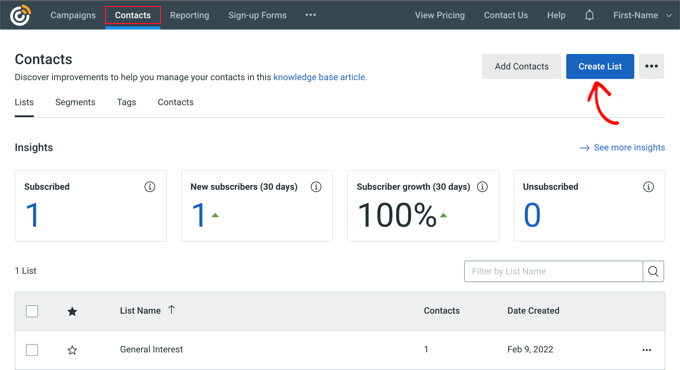
将出现一个弹出窗口,您可以在其中输入列表的名称。
之后,只需单击“保存”按钮。
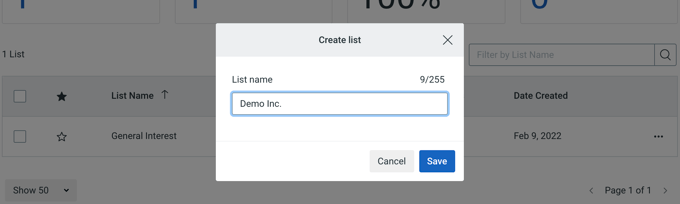
您可以转到“联系人”选项卡,然后单击“添加联系人”按钮,将联系人添加到列表中。
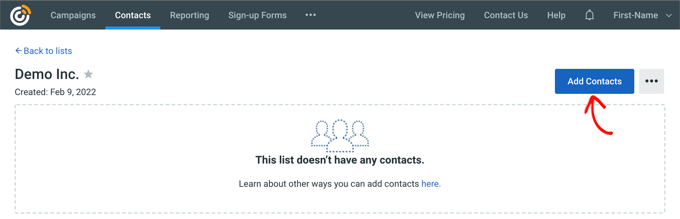
将打开一个弹出窗口,其中包含用于添加新联系人的多个选项。
现在您可以手动添加您的联系人,将它们上传到电子表格或 CSV 文件中,或者从其他应用程序导入它们。
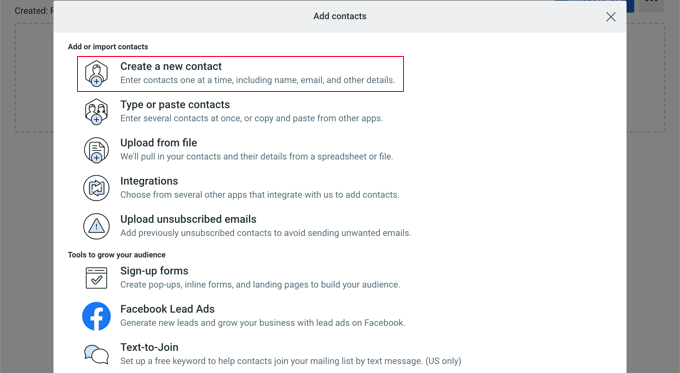
创建自动点滴营销
添加联系人后,您需要创建点滴营销活动。
为此,请转到“广告系列”选项卡,然后单击“创建”按钮。
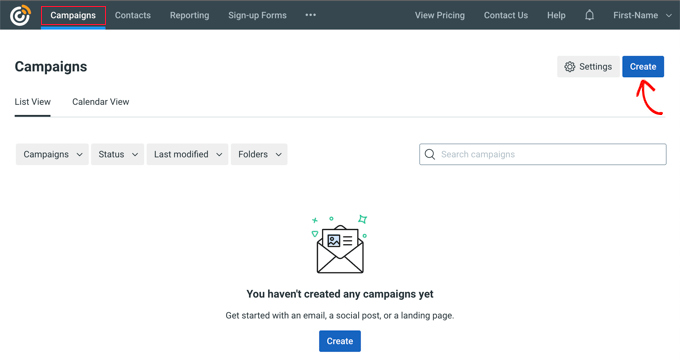
接下来,Constant Contact 将向您展示创建活动的多个选项。
继续并选择“电子邮件自动化”活动。
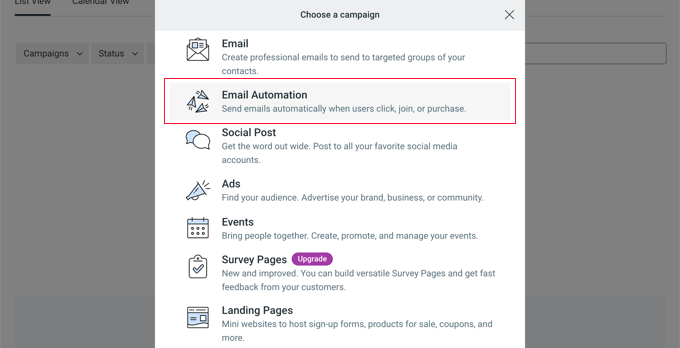
从这里,您可以选择单步自动化或多步自动化。
单步自动化仅发送一封电子邮件,例如欢迎电子邮件。多步自动化让您可以创建一系列自动发送给订阅者的电子邮件,这样您就可以让他们了解您的产品和服务、发送特别优惠等。
在本教程中,您将为新订阅者何时加入您的电子邮件列表创建多步骤自动化。继续并选择“联系人加入列表”选项。
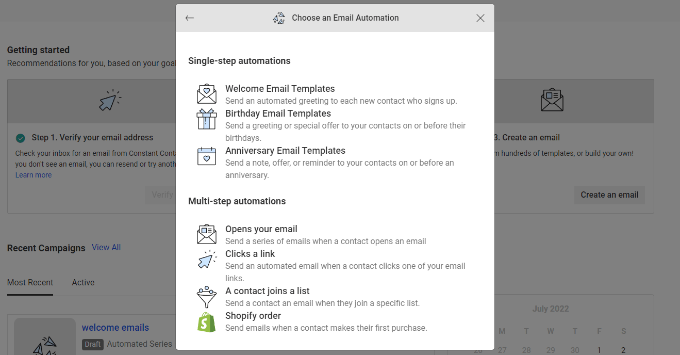
接下来,您必须为您的广告系列输入一个名称。
确保单击“保存”按钮。
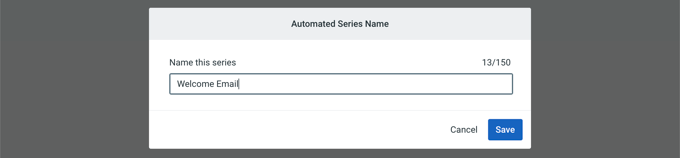
然后,Constant Contact 会要求您选择触发电子邮件的活动。例如,当用户加入您的电子邮件列表、打开电子邮件、单击链接或购买产品时,水滴系列会自动触发。
您可以使用默认的“联系人加入列表”选项作为触发器类型。然后您可以选择您之前创建的电子邮件列表。继续并在完成后单击“保存”按钮。
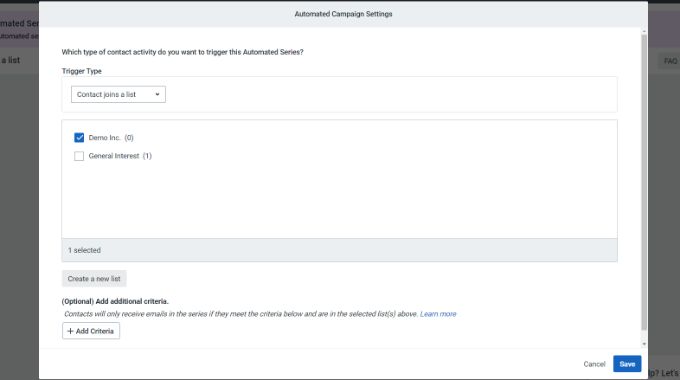
为您的水滴营销创建电子邮件
现在您需要创建电子邮件以发送到您的自动点滴营销活动中。您创建的第一个将在用户注册时自动发送。
首先,只需单击“创建新电子邮件”选项。
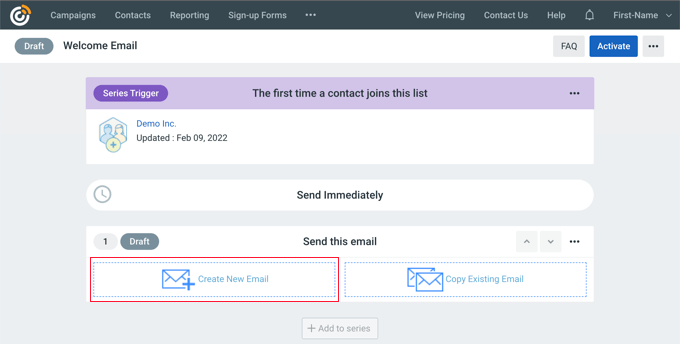
Constant Contact 现在将显示不同的电子邮件模板供您选择。
对于本教程,我们将使用“Agent Welcome”模板。
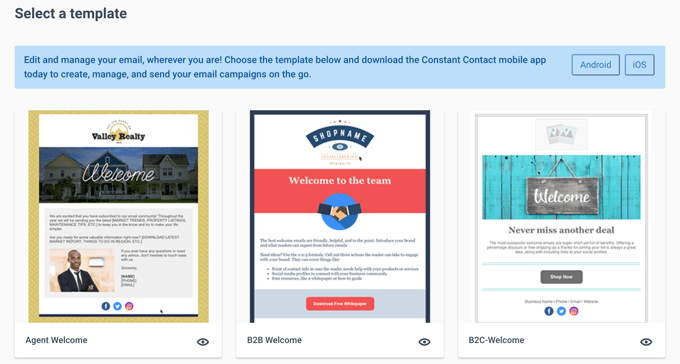
您可以使用拖放式电子邮件构建器自定义电子邮件模板。
您可以从左侧的菜单中选择多个元素并将它们放置在模板上。
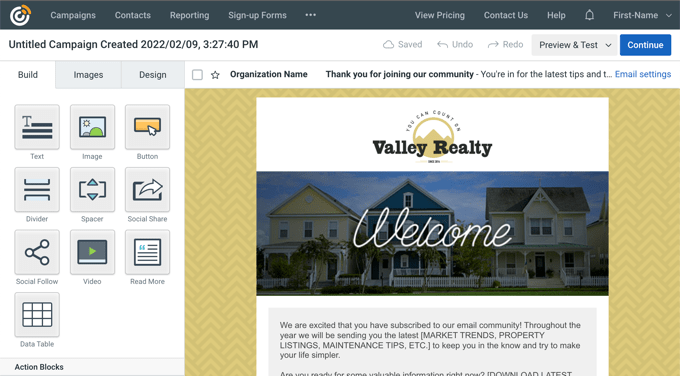
您还需要通过删除占位符文本并添加您自己的文本来添加电子邮件的内容。完成此操作后,只需单击编辑器右上角的“继续”按钮,电子邮件就会添加到水滴系列中。
接下来,您可以通过单击“+ 添加到系列”按钮然后单击“创建新电子邮件”按钮来添加第二封电子邮件。
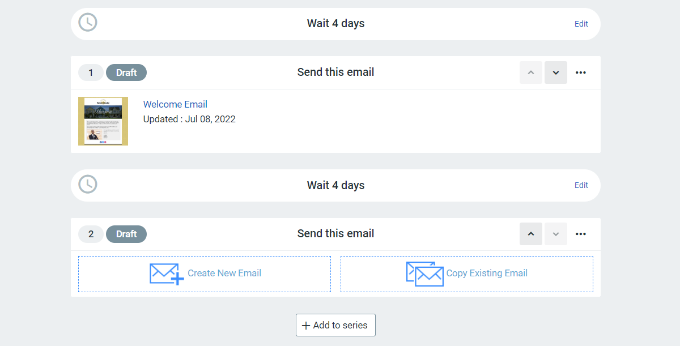
您需要选择一个模板并像之前一样自定义新电子邮件。您可以设置滴灌活动发送下一封电子邮件之前的延迟。
默认情况下,此值设置为 4 天。您可以通过单击标题为“等待 4 天”的部分前面的“编辑”按钮来更改此设置。
这将打开“时间延迟编辑器”,您可以在其中选择何时发送滴灌活动中的下一封电子邮件。完成后,您可以单击“确认”按钮。
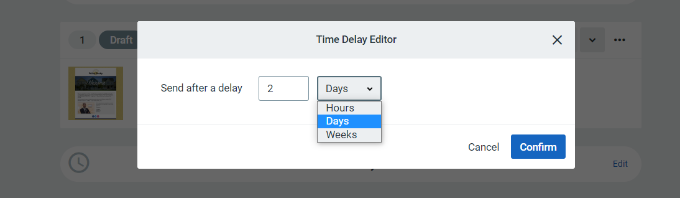
现在,您应该会在活动摘要区域中看到所有电子邮件。
继续并单击右上角的“激活”按钮以启动您的广告系列。
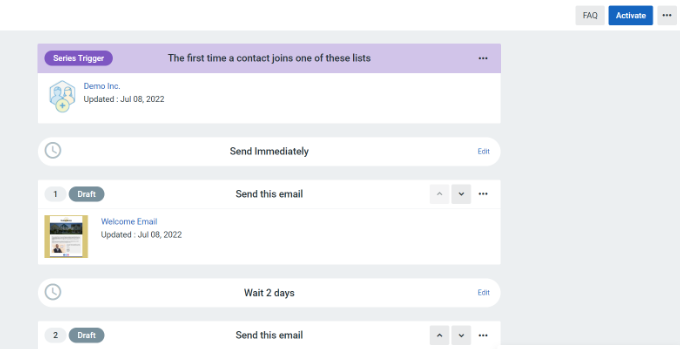
然后,Constant Contact 将显示一个提示,以验证您是否希望激活您的活动。
只需点击“继续”按钮,该工具就会检查是否一切正常并启动您的活动。
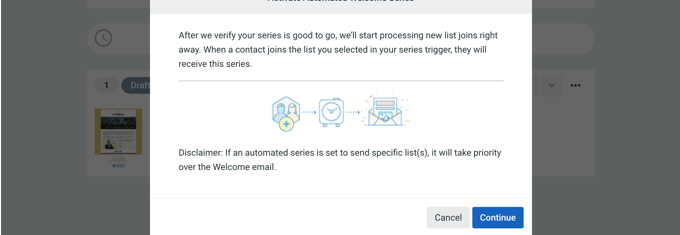
您现在已经成功启动了自动点滴电子邮件活动。
使用 FunnelKit Automations 发送自动交易电子邮件
如果您经营的是 WooCommerce 商店,那么您的客户将收到不同的交易电子邮件。这些帮助他们获得订单确认、跟踪他们的订单状态、获取发票以及查找有关您的在线商店的更多信息。
您可以使用FunnelKit Automations自定义和自动化这些电子邮件, FunnelKit Automations是一种流行的 WooCommerce 营销自动化插件。它是 FunnelKit (以前称为 WooFunnels)的姊妹产品,FunnelKit 是 WooCommerce 的强大销售漏斗构建器。
首先,您需要安装并激活 FunnelKit Automations插件。
使用 FunnelKit Automations 创建电子邮件自动化工作流程
激活后,您需要转到 营销 » 自动化(下一代)以从您的 FunnelKit 自动化仪表板添加新的自动化。在这里您将看到一个电子邮件类型库,可以轻松创建新的自动化。
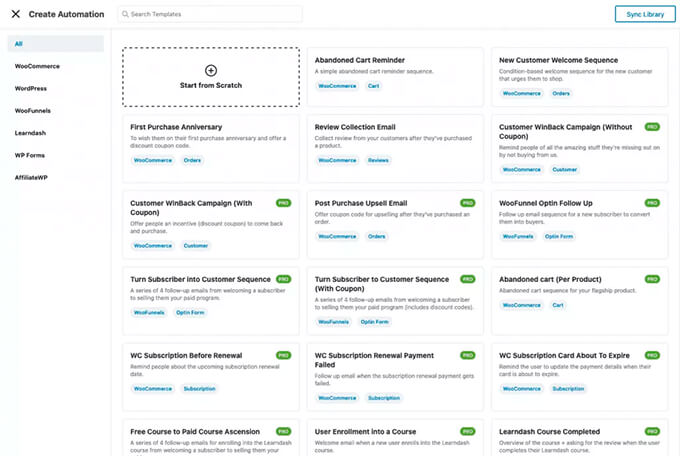
您只需单击一下即可导入电子邮件自动化工作流程,然后使用可视化电子邮件自动化构建器进行所需的任何自定义。
例如,这是Abandoned Cart Reminder的工作流程。
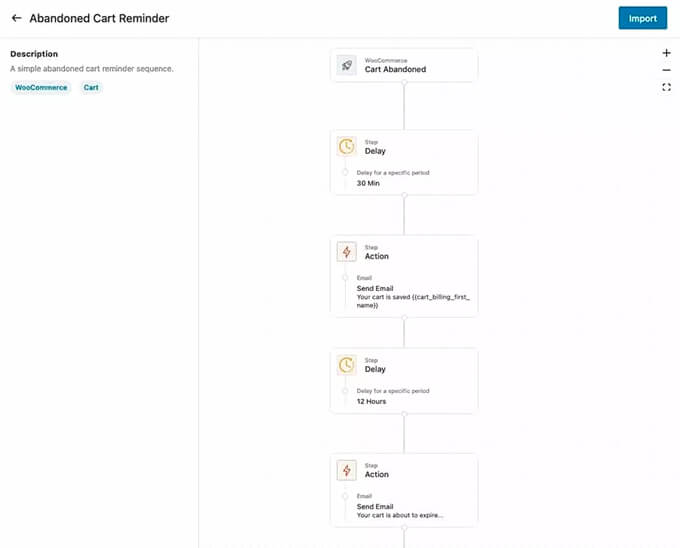
使用 FunnelKit Automations 自定义 WooCommerce 电子邮件
FunnelKit Automations 允许您自定义任何 WooCommerce 电子邮件,并使用 WordPress 中的拖放式电子邮件构建器创建新电子邮件。
您可以从 WordPress 仪表板转到 FunnelKit Automations » Templates ,然后单击“添加新电子邮件模板”按钮。
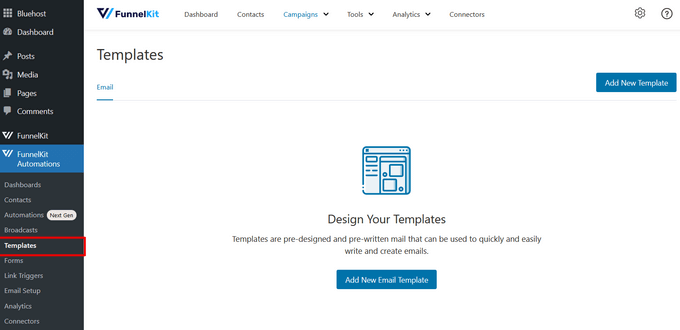
接下来,您可以输入电子邮件模板的名称。
之后,确保单击“添加”按钮继续。
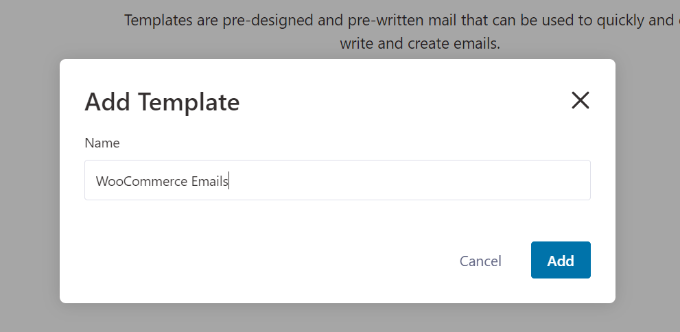
现在,该插件将允许您输入主题行并预览电子邮件的文本。
您可以使用富文本、HTML 或视觉生成器自定义 WooCommerce 电子邮件的内容。
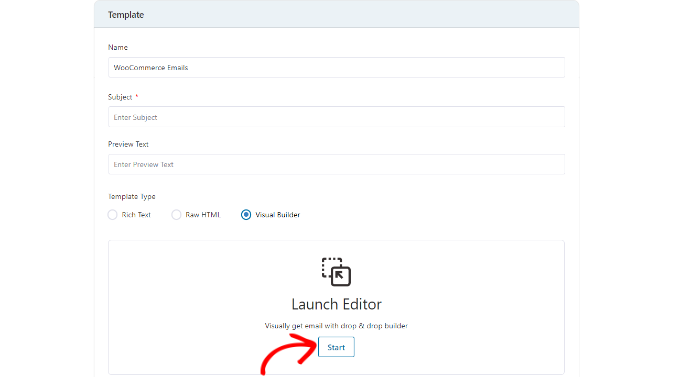
视觉构建器允许您从左侧的菜单中选择不同的元素,并使用拖放将它们放置在模板上。
例如,“内容”选项卡允许您向电子邮件模板添加列、按钮、标题、菜单、文本等。
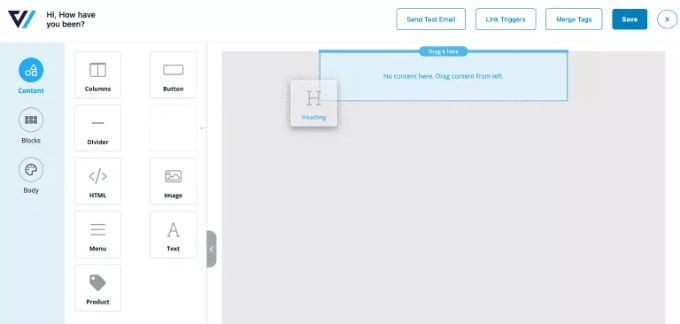
“正文”选项卡可让您进一步自定义每个元素,例如文本颜色、对齐方式、字体、大小等。
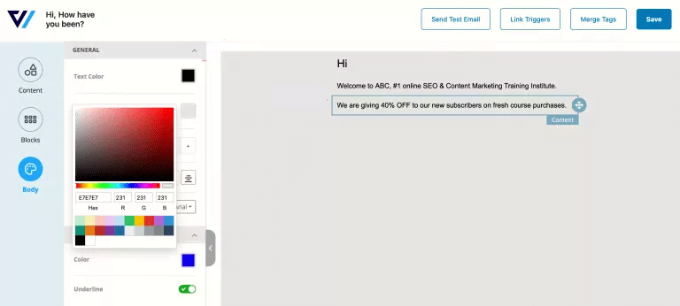
完成后,您可以单击顶部的“保存”按钮。
使用 Uncanny Automator 自动化营销电子邮件
当然,您还需要在Drip活动之外发送营销电子邮件。这些在个性化和及时时最有效。
例如,您可以使用自动电子邮件来展示与客户已购买的产品类似的产品。或者,您可以在网站上发布新文章后立即自动向用户发送电子邮件。
您可以使用Uncanny Automator轻松完成此操作。它是最好的 WordPress 自动化插件,可让您 为 WordPress 网站创建自动化工作流程。
免费版本可轻松连接流行的电子邮件营销服务,例如Mailchimp、HubSpot等,从而轻松实现电子邮件自动化。
在本教程中,我们将使用Mailchimp的免费版本,因为它非常流行,而且他们提供了一个永久免费计划,你可以每月向2000名订户发送多达10000封电子邮件。
Uncanny Automator 入门
你需要做的第一件事是安装和激活免费的Uncanny Automator插件。
激活后,前往Automator ” 添加新的页面,创建你的第一个配方。在本教程中,我们将在发布新文章时向订阅者自动发送电子邮件。
你会被要求选择你想要创建的配方类型。你应该选择 “已登录的用户”,然后点击 “确认 “按钮。
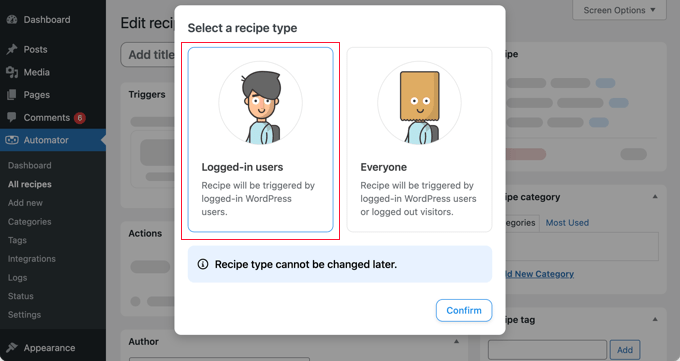
设置Automation Trigger
接下来,你需要选择自动化是由Uncanny Automator还是WordPress来触发的。
由于你将在WordPress的新文章发布时发送自动化电子邮件,你应该点击 “WordPress “选项。
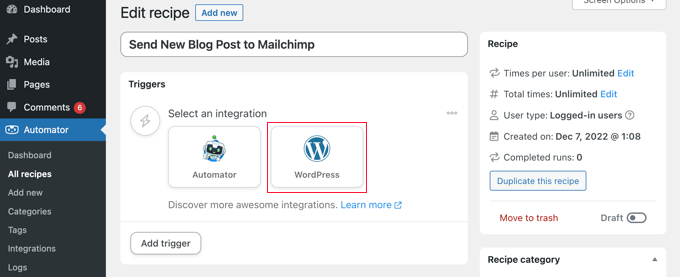
现在您可以从一长串可用的 WordPress 触发器中进行选择。
您需要选择标记为“用户在分类法中发布了一种带有分类法术语的帖子”的触发器。
您可以使用搜索功能更快地找到此触发器。
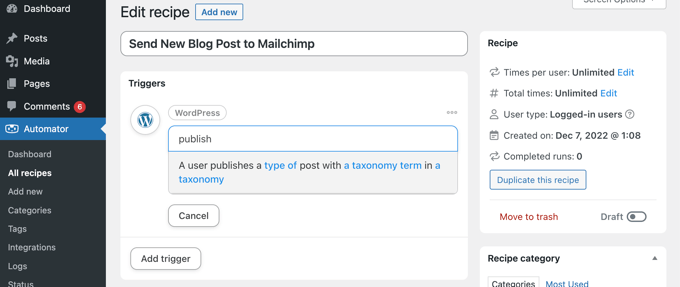
如果愿意,您可以具体了解将触发电子邮件的帖子类型。您可以从下拉菜单中选择帖子类型和特定类别或标签。
对于本教程,我们将使用默认设置。
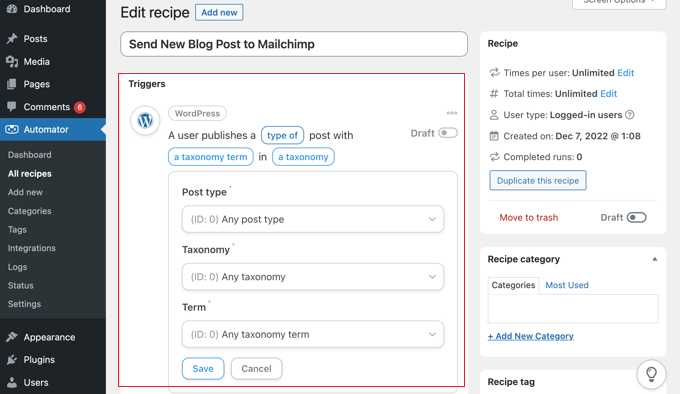
确保在完成触发器设置后单击“保存”按钮。
设置自动化触发器
接下来是动作部分,您可以在其中选择将触发的动作。要开始,只需单击“添加操作”按钮。
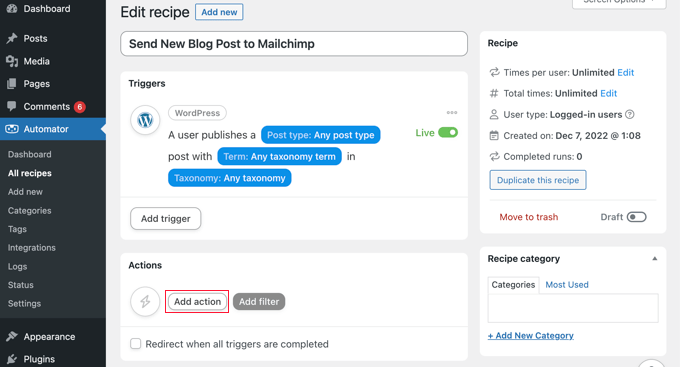
现在,您将看到一长串可用于该操作的集成。
您应该单击Mailchimp图标将其连接到您的网站。
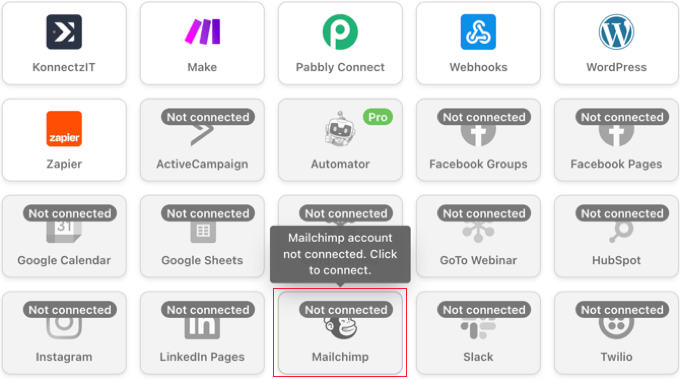
这将弹出一个弹出窗口,您需要按照屏幕上的说明通过登录您的 Mailchimp 帐户或创建一个新帐户来完成连接。连接后,您将能够选择要对 Mailchimp 帐户执行的操作。
然后,您应该选择“创建发送活动”选项。
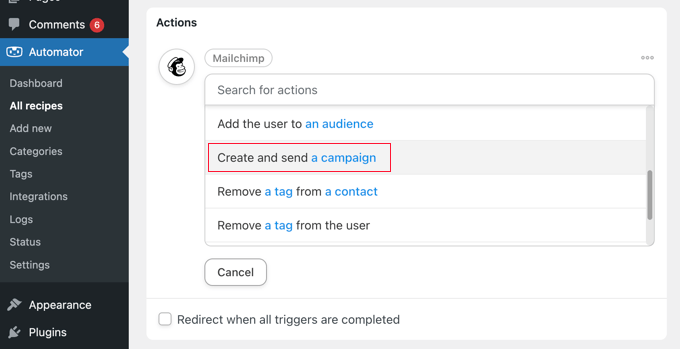
现在您需要为活动键入一个名称。您可能希望使用令牌,以便每个新帖子的 Mailchimp 活动名称都不同。
例如,您可以单击字段右侧的“*”按钮并选择“帖子标题”标记。
之后,您可以使用下拉菜单选择您的受众和细分,并填写电子邮件的主题和其他详细信息。

您可以在“电子邮件内容”字段中撰写电子邮件。确保使用令牌,以便为每个电子邮件活动更新内容。
例如,您可以包括帖子标题、帖子作者显示名称、帖子摘录、帖子 URL 和特色图片 URL 的标记。
完成后,您可以将食谱从“草稿”切换为“实时”。
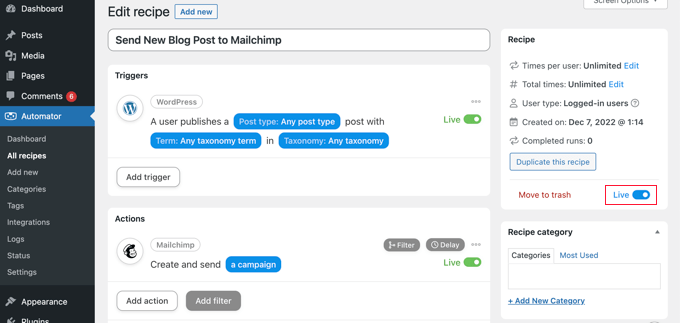
从现在开始,当您在网站上发布新文章时,Mailchimp 会自动向您的订阅者发送一封电子邮件。
发送自动通知电子邮件
现在您已经为您的用户设置了自动电子邮件,您可以为自己和您的团队做同样的事情。
例如,您可以创建自动电子邮件通知来跟踪需要您立即关注的问题,例如作者提交帖子供您审阅时。
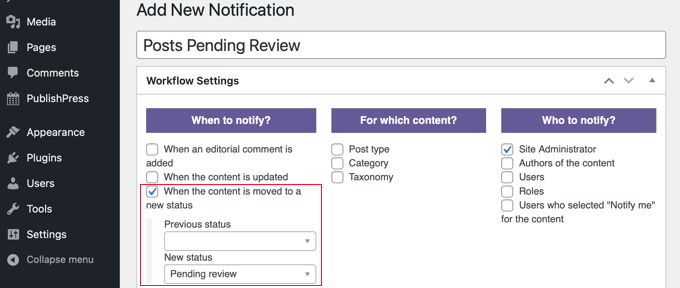
您还可以阻止您不需要的 WordPress 通知填满您的收件箱,例如评论通知。



